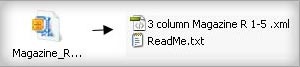Muhammad Fachri Husein
Sabtu, 01 Desember 2012
Senin, 26 November 2012
Membuat widget pengecheck IP pengunjung di blogger
Pada kali ini saya
akan berbagi trik blogger yaitu sebuah widget blogger yang mungkin
sangat berguna bagi para blogger yaitu cara membuat widget pengecek
alamat IP para pengunjung di blogger kita. Widget ini berguna untuk
mengetahui alamat IP para pengunjung yang berkunjung di blogger kita,
dan mungkin juga widget ini memiliki banyak guna yang masih belum kita
ketahui sekarang ini. Saya mendapatkan widget ini dari website
wieistmeineip yang bisa di buka disini,
dan untuk lebih jelasnya kalian juga bisa berkunjung ke website itu.
Nah, sekarang dari pada berlama-lama disini dan tidak ada gunannya
langsung saja kita belajar membuat widget pengecek IP pengunjung di
blogger,
ikuti langkah-langkah di bawah ini:
Cara membuat widget pengecek IP pengunjung di blogger
1. Login ke blogger
2. Pilih Rancangan
3. Klik Tambah Gadget
4. Pilih HTML/JavaScript
5. Masukan kode HTML berikut ini
2. Pilih Rancangan
3. Klik Tambah Gadget
4. Pilih HTML/JavaScript
5. Masukan kode HTML berikut ini
Versi Potrait
<a
href="http://www.wieistmeineip.de/cometo/?en"><img
src="http://www.wieistmeineip.de/ip-address/" border="0" width="125"
height="125" alt="IP" /></a>
Versi Landscape
<a
href="http://www.wieistmeineip.de/cometo/?en"><img
src="http://www.wieistmeineip.de/ip-address/?size=468x60" border="0"
width="468" height="60" alt="IP" /></a>
Senin, 12 November 2012
Cara Memasang Widget Translator
Widget yang akan terpasang adalah seperti gambar berikut, silahkan
sorotkan mouse anda ke gambar-gambar bendera yang ada sehingga terlihat
sedikit efek blur sebagai pemanis :
Bagi anda yang tertarik untuk memasang widget ini, berikut adalah langkah-langkahnya :
- Silahkan login ke blogger dengan ID anda
- Klik Tata Letak
- Klik tab Elemen Halaman
- Klik Tambah Gadget
- Klik tanda plus (+) untuk HTML/Javascript
- Copy paste kode google translate ke dalam kolom yang tersedia
<style>
.google_translate img {
filter:alpha(opacity=100);
-moz-opacity: 1.0;
opacity: 1.0;
border:0;
}
.google_translate:hover img {
filter:alpha(opacity=30);
-moz-opacity: 0.30;
opacity: 0.30;
border:0;
}
.google_translatextra:hover img {
filter:alpha(opacity=0.30);
-moz-opacity: 0.30;
opacity: 0.30;
border:0;
}
</style>
<div>
<a class="google_translate" href="#" target="_blank" rel="nofollow" title="English" onclick="window.open('http://translate.google.com/translate?u='+encodeURIComponent(location.href)+'&langpair=id%7Cen&hl=en'); return false;"><img alt="English" border="0" align="absbottom" title="English" height="32" src="https://blogger.googleusercontent.com/img/b/R29vZ2xl/AVvXsEgPH-qNSYJDYSUOJG64Aqk0gh8dvRop_ei5UNOBE47DPKlTTZPYBYnlck_bBAAOCdJnRAggDITHekpN1GG6gt_A-lT5grsxcoTy1IHXW053HVCf00Z0Tn0wXulAiBZVXQxje2i9qTvicqI/?imgmax=800" style="cursor: pointer;margin-right:10px" width="24"/></a>
<a class="google_translate" href="#" target="_blank" rel="nofollow" title="French" onclick="window.open('http://translate.google.com/translate?u='+encodeURIComponent(location.href)+'&langpair=id%7Cfr&hl=en'); return false;"><img alt="French" border="0" align="absbottom" title="French" height="32" src="https://blogger.googleusercontent.com/img/b/R29vZ2xl/AVvXsEjUMin9YjiDA98yug945UReBw9I00NvW0QVuLz3FpQ-OgJQIraFu44bGVEAepkW4mk3yTTlkDwJNAph6cUoCOvkJjbjpCkfLQjt6olStEYKO89WDslOzeC8o95wRfIqb9bQlp5X_JhDKRI/?imgmax=800" style="cursor: pointer;margin-right:10px" width="24"/></a>
<a class="google_translate" href="#" target="_blank" rel="nofollow" title="German" onclick="window.open('http://translate.google.com/translate?u='+encodeURIComponent(location.href)+'&langpair=id%7Cde&hl=en'); return false;"><img alt="German" border="0" align="absbottom" title="German" height="32" src="https://blogger.googleusercontent.com/img/b/R29vZ2xl/AVvXsEgHafpcPq_GauuFW65dfXg5mjhwf9HgV0nE5KL0vLu_XHg_mJE5Dq4WcvM42itZH3Iu5x8C4jkccTz7x-1c5bi7447eFqU58iP0j6c1MxAzhuO0X2bV0sjCp0YXdzy1cJoGNHnL12_wTwY4/?imgmax=800" style="cursor: pointer;margin-right:10px" width="24"/></a>
<a class="google_translate" href="#" target="_blank" rel="nofollow" title="Spain" onclick="window.open('http://translate.google.com/translate?u='+encodeURIComponent(location.href)+'&langpair=id%7Ces&hl=en'); return false;"><img alt="Spain" border="0" align="absbottom" title="Spain" height="32" src="https://blogger.googleusercontent.com/img/b/R29vZ2xl/AVvXsEim1fFR6EZ0dUOjJj6B_KjAh32r9ZcSh1OSFQX_W-SxDhS7g9O9HfEpIcmbMnr1-c8kZQMx5bN6xFzK88CAIG6ScLCUtaHXzh9VJghVxp2qRdFEyGcTw7tr53Vt3sSGF2qUybPWpSma6hw5/?imgmax=800" style="cursor: pointer;margin-right:10px" width="24"/></a>
<a class="google_translate" href="#" target="_blank" rel="nofollow" title="Italian" onclick="window.open('http://translate.google.com/translate?u='+encodeURIComponent(location.href)+'&langpair=id%7Cit&hl=en'); return false;"><img alt="Italian" border="0" align="absbottom" title="Italian" height="32" src="https://blogger.googleusercontent.com/img/b/R29vZ2xl/AVvXsEiVgpvhaFCjFDI1BzOsdgUKvygrmSF_0S2zXR9rlceWPWa1K5A6cuXpbpHyHfgRk1xWt0OnHKKEDBUCZYPchfgL94sMZeIO3WRfj1V2b6UI2HdbFEHSNW0O_hCIuZOxTzFt2225tJVC3kY/?imgmax=800" style="cursor: pointer;margin-right:10px" width="24"/></a>
<a class="google_translate" href="#" target="_blank" rel="nofollow" title="Dutch" onclick="window.open('http://translate.google.com/translate?u='+encodeURIComponent(location.href)+'&langpair=id%7Cnl&hl=en'); return false;"><img alt="Dutch" border="0" align="absbottom" title="Dutch" height="32" src="https://blogger.googleusercontent.com/img/b/R29vZ2xl/AVvXsEj-7QmA0PWmYeJPMuRrBKOB_kztl6hgK8DQ9PcKqhl7lb5-lqxvsce6Uh1C3MZza0Bwr0kB5bln-ywywEYqLlwlUkI2Z-EZ_nW309JDJTO1IfgSwU7ELLCI7AtjQhT7Sq04svdApdw3KG8/?imgmax=800" style="cursor: pointer;margin-right:10px" width="24"/></a>
<br /><br />
<a class="google_translate" href="#" target="_blank" rel="nofollow" title="Russian" onclick="window.open('http://translate.google.com/translate?u='+encodeURIComponent(location.href)+'&langpair=id%7Cru&hl=en'); return false;"><img alt="Russian" border="0" align="absbottom" title="Russian" height="32" src="https://blogger.googleusercontent.com/img/b/R29vZ2xl/AVvXsEgREp7nHsSgK8vYE7SJstuX_4Pyry61wUitvvVnBKtYRoBk-cyCAVTho6Dq3BEhpUBf6kaIlbTUmxOPTYG4bZcEP-m9dU9ocnVNmbxEErb6Z-lB1VueiLgcR101vcRXzXAnv03RVpOjQ3g/?imgmax=800" style="cursor: pointer;margin-right:10px" width="24"/></a>
<a class="google_translate" href="#" target="_blank" rel="nofollow" title="Portuguese" onclick="window.open('http://translate.google.com/translate?u='+encodeURIComponent(location.href)+'&langpair=id%7Cpt&hl=en'); return false;"><img alt="Portuguese" border="0" align="absbottom" title="Portuguese" height="32" src="https://blogger.googleusercontent.com/img/b/R29vZ2xl/AVvXsEjiKiDiCRPvh9No_xrP5TUKXwlVrX-9ivmo1T8yZQ7eKfiH6brTembIks_QV95r2nd91NGwQTGLEDI5Z2ltbACV-zhRre8YcODumcsFfHat8rI7xo9QnSUr8g4UymAAR0EilpmyakYt-_M/?imgmax=800" style="cursor: pointer;margin-right:10px" width="24"/></a>
<a class="google_translate" href="#" target="_blank" rel="nofollow" title="Japanese" onclick="window.open('http://translate.google.com/translate?u='+encodeURIComponent(location.href)+'&langpair=id%7Cja&hl=en'); return false;"><img alt="Japanese" border="0" align="absbottom" title="Japanese" height="32" src="https://blogger.googleusercontent.com/img/b/R29vZ2xl/AVvXsEgERQbIlMR3tV3ASebC2TYl8b1jJIaU82MZQUDHwpezsqi8Bdrbt1h5JTmu0jbed-PZ6NOF0vMXEA17SVs8SX8qx7gYWkbwafUP-dyKg7HhLey5Si_xyX5fbqI4vf9cN7q-jVroV1pGcQer/?imgmax=800" style="cursor: pointer;margin-right:10px" width="24"/></a>
<a class="google_translate" href="#" target="_blank" rel="nofollow" title="Korean" onclick="window.open('http://translate.google.com/translate?u='+encodeURIComponent(location.href)+'&langpair=id%7Cko&hl=en'); return false;"><img alt="Korean" border="0" align="absbottom" title="Korean" height="32" src="https://blogger.googleusercontent.com/img/b/R29vZ2xl/AVvXsEjkuYEp_cf-Dt5fKuNG4VVuNdh-VtLw1Bua7zu3Q1cUECpYPUuV79qyGYCYdjhPMSwmtuliQOY8oWZlX6lQiPSNvLSTUoYP948ks8aRbMCULfoO22XTy68fuUpQWq2XQj9D3-WBu0CnfH4/?imgmax=800" style="cursor: pointer;margin-right:10px" width="24"/></a>
<a class="google_translate" href="#" target="_blank" rel="nofollow" title="Arabic" onclick="window.open('http://translate.google.com/translate?u='+encodeURIComponent(location.href)+'&langpair=id%7Car&hl=en'); return false;"><img alt="Arabic" border="0" align="absbottom" title="Arabic" height="32" src="https://blogger.googleusercontent.com/img/b/R29vZ2xl/AVvXsEj4cGG2l6x7PcTpNgWC-fu0_8pLImJeecOhFIhtwlALD0BGq2TMQ0N1Bd3TmWZeG7S0_pMgz0bUQ59G4GYXq9wwrin5DLvgCxRs3FRD-UIi-6FMk6CfPt1Q6jLzHVqH1lE8P3iervEvimw/?imgmax=800" style="cursor: pointer;margin-right:10px" width="24"/></a>
<a class="google_translate" href="#" target="_blank" rel="nofollow" title="Chinese Simplified" onclick="window.open('http://translate.google.com/translate?u='+encodeURIComponent(location.href)+'&langpair=id%7Czh-CN&hl=en'); return false;"><img alt="Chinese Simplified" border="0" align="absbottom" title="Chinese Simplified" height="32" src="https://blogger.googleusercontent.com/img/b/R29vZ2xl/AVvXsEhhD3XuKSzyjusKztyVKPk3a7t_TF54PtMTEYIsPBJyPpm54DfEsoPTCsDbHdsMhXP5C1r8xmothe0NNHGYyAHtp1Jkm8TyBpVn3yI3GHAyXacW9z_9BacyOOXpmknDqWgZyXf38RAiwbY/?imgmax=800" style="cursor: pointer;margin-right:10px" width="24"/></a>
</div> <div style=”font-size:10px;margin:8px 0px 3px 0px”> by : <a href=http://www.blogspottutorial.com/>BTF</a>
</div>
- Klik tombol Simpan
- Selesai
Cara Membuat Flag Counter
1. Silahkan kunjungi FLAG COUNTER pada home page klik ‘GET YOURS!’ Lihat screen shoot di bawah ini :
2. Membuat Flag Counter - Kemudian akan ada ucapan selamat datang
dari Flag Counter dan anda lihat dibawah ucapan selamat datang ada tulisan ‘INSTANTLY CREATE YOUR FREE COUNTER’ disinilah anda
akan mengatur dan membuat flag counter untuk blog anda dengan cepat dan gratis
silahkan atur sesuai selera anda : Show on your
site – Silahkan pilih Top country, Maximum
Flag to show – Pilih pada menu dropdown jumlah bendera yang akan di
tampilkan, Columns of flag – Pilih jumlah
kolom yang akan anda buat pada menu dropdown, Label
on top of counter – Pilih Visitors, Background
Color, Text Color, Border Color –
Pilih sesuai selera anda, Show Country code,
Show Pageviews Count, Show Number of flag – Tandai ( √ ) Jika sudah
selesai dibawahnya akan terlihat tampilan flag counter anda dan jika sudah
cocok silahkan klik ‘GET YOUR FLAG COUNTER’ Lihat
screen shoot di bawah ini :
3. Alamat email anda - Kemudian akan muncul pertanyaan ‘Would you like to register your Flag Counter?’ flag
counter memerlukan alamat email anda yang bertujuan memberikan password akses
login jika suatu saat anda akan merubah tampilan flag counter anda. Silahkan
masukkan alamat email anda untuk mendapatkan password dan code HTML flag
counter anda kemudian klik ‘Continue’ Lihat
screen shoot di bawah ini :
4. Code HTML Flag Counter – Kemudian yang terakhir akan di tampilkan
code HTML flag counter anda ‘HERE’S THE HTML CODE FOR
YOUR NEW FLAG COUNTER…’ Silahkan copy dan paste code HTML flag counter
anda kemudian paste di sidebar blog anda atau dengan cara Quick post pilih
salah satu blog anda pada icon dibawahnya secara otomatis akan diterapkan pada
blog yang anda pilih. Lihat screen shoot di bawah ini :
Selesai cara membuat dan memasang flag counter di blog ini selamat mencoba dan semoga bisa
membantu dan bermanfaat untuk anda.
Cara mengganti Template
Berikut cara-cara untuk mengganti template dengan template dari penyedia template :
- Download terlebih dahulu template yang anda sukai pada website penyedia template blog gratis. Salah satu contoh anda bisa download di http://www.blogspottutorial.com.
- File template yang di download, biasanya masih dalam bentuk
terkompresi (zip atau rar), oleh karenanya anda perlu mengekstrak atau
menguraikan file tersebut dengan software ekstraktor seperti WinZip atau
WinRar, Namun jika anda tidak memiliki software tersebut, anda bisa
mengekstraknya secara online di http://wobzip.org.
- Yang nanti di upload atau di unggah ke blogger hanyalah file yang berekstensi .xml.
- Silahkan login ke blogger dengan ID anda.
- Klik pada nama blog anda.
- Klik menu Template.

- Klik tombol Cadangkan/Pulihkan yang ada dibagian atas kanan monitor.

- Disarankan untuk membuat backup terlebih dahulu, klik pada tombol Unduh Template Lengkap.
- Klik tombol Choose File, pilih file template yang tadi didownload dan telah diekstrak ( file ekstensi .xml saja ). Kemudian klik tombol Unggah.

- Tunggu beberapa saat hingga proses selesai
- Selesai.
Cara Membuat Jam Di blog
- Pertama kunjungi www.clocklink.com
- lalu klik pada menu Gallery (disitu kita bisa memilih kategori-kategori yang ingin kita pilih)
- sebagai contoh kategori analog kita pilih,
- kemudian klik view html tag pada kotak di bawah jam yang kita pilih lalu akan timbul halaman baru di window baru. disitu nanti kita ada ketentuan-ketentuan yang memakai bahasa inggris,
- langsung aja kita pilih accept
- Selanjutnya kita diminta memilih warna (color), {time zone untuk Waktu Indonesia Bagian Barat sebaiknya memilih JOG : Jogyakarta Indonesia Time (GMT + 07.00)} serta jangan lupa tuliskan ukuran (size) jam agar sesuai dengan sidebar tempat meletakan jam itu nantinya. Dapat juga diatur kemudian.
- Copy seluruh kode HTML kemudian disimpan di komputer kita contoh pada notepad.
- Silahkan login ke blogger dengan ID anda
- Klik Tata Letak
- Klik tab Elemen Halaman
- Klik Tambah Gadget
- Klik tanda plus (+) untuk HTML/Javascript
- Copy paste kode yang kita taruh di notepad tadi ke dalam kolom konten yang tersedia
- selesai
Cara Buat Status Online/Offline YM di blog
- Log in ke account blog bro.
- Layout >> Page element >> Add a gadget >> Html/Javascript.
- Copy kode yang sudah saya tuliskan di dalam kotak, tetapi jangan lupa ganti dulu tulisan :
- Berwarna Merah :
Dengan id e-mail bro. Misalkan itu e-mail saya contohaja@yahoo.com jadi dituliskan contohaja. Nangkep kan bro? Kalau semisal contohaja@ymail.com maka tuliskan contohaja@ymail.com (Yang lengkap) - Berwarna Hitam :
Ganti dengan angka lain untuk mengganti penampilan desain status YM. (Bisa dilihat di bawah list galerinya).
<a href="ymsgr:sendIM?contohaja"> <img src="http://opi.yahoo.com/online?u=contoh&m=g&t=2&l=us"/>
</a> - Berwarna Merah :
- Paste kode >> Save
Galeri kode :
t = 0
t = 1
t = 2
t = 3
t = 4
t = 5
t = 6
t = 7
t = 8
t = 9
t = 10
t = 11
t = 12
t = 13
t = 14
t = 15
t = 16
Langganan:
Postingan (Atom)